系统中存在的一些位置的启动或者一些过期的驱动程序,很多人都可能没有在意到。但是这些东西往往是导致电脑重启的一个大病根,应该及时的清理。
1、右键Win7桌面的“计算机”,选择“属性”。如图1所示
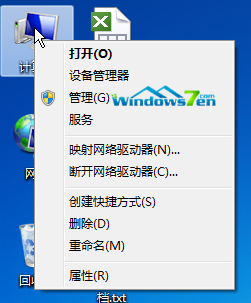
图1右击“计算机”属性
2、在左侧面板上找到“高级系统设置”,如图2所示

图2高级系统设置
3、点击“高级”选项卡底部的“环境变量”。如图3所示
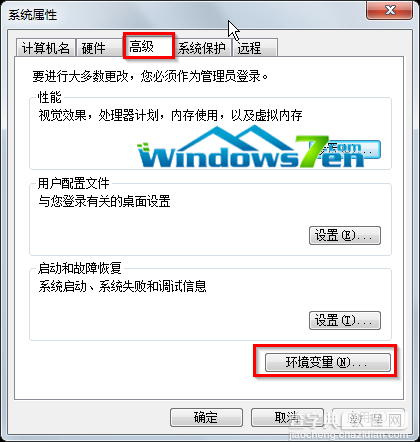
图3环境变量
4、在上半部分的“XX的用户变量”那里点击“新建”。如图4所示
输入变量名:devmgr_show_nonpresent_devices
输入变量值:1,最后连续单击“确定”按钮。
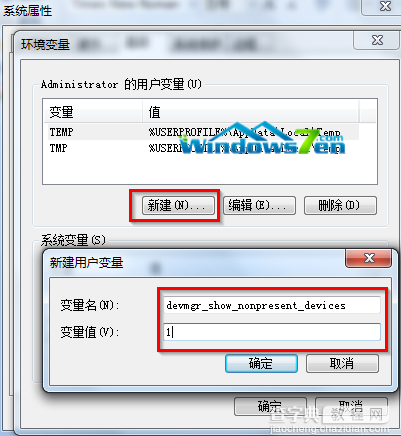
图4新建用户变量
4、右键桌面的“计算机”,选择“管理”,在左侧打开“设备管理器”。如图5所示
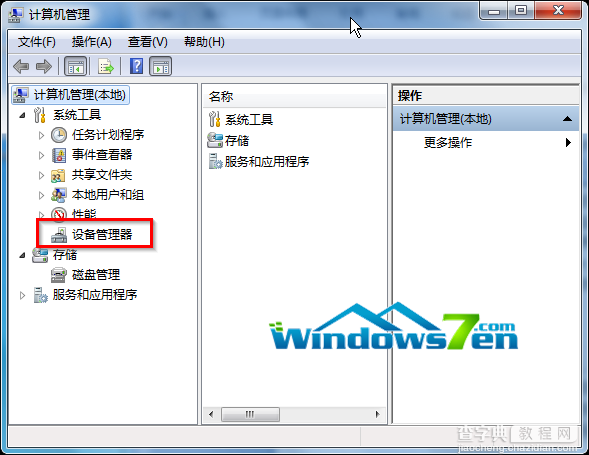
图5设备管理器
5、在设备管理器的顶部菜单栏,选择“查看”——“显示隐藏的设备”。如图6所示
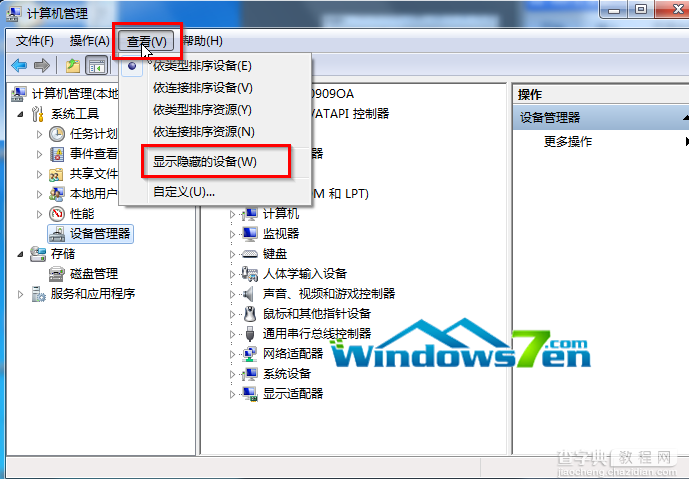
图6显示隐藏的设备
6、你可以在设备管理器的右边,找到“其他设备”。右键不使用的“未知设备”,卸载它吧!如图7所示
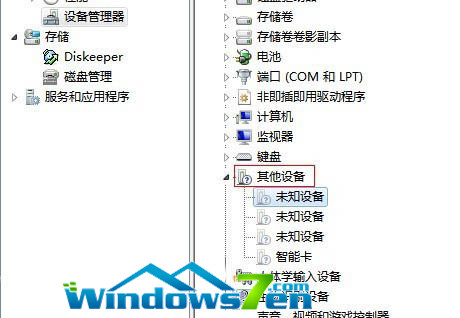
图7右键不使用的“未知设备”,卸载
这样就可以避免因为这些已经没有人任何意义的东西,导致电脑死机,重启的什么。
【win7系统删除卸载不能用的驱动设备及快捷启动】相关文章:
★ Win10系统如何调整窗口大小 Windows10系统下使用键盘快捷键调整窗口大小的图文教程
★ win10系统开机需修复网络才能上网的原因及两种解决方法图文教程
★ Win7系统安装显卡驱动程序后出现花屏或分辨率调不了的故障原因及解决方法
★ 重装win7系统弹出错误提示Applie afion error 19235的原因及几种解决方法
★ Win7旗舰版系统开机提示netsh.exe应用程序错误代码0xc0000142的原因及解决方法
